Bir Skype hesabına sahip olmak alışılmadık bir durum değildir.günler. Bilgisayarınızda otururken veya hareket halindeyken başkalarıyla iletişim kurmaya çalışsanız da, milyar dolarlık VoIP hizmeti sesli ve görüntülü arama yapmak için fiili standart haline geldi. Ancak sundukları için oldukça kullanışlı olmasına rağmen, uygulama üzerinden yaptığınız aramaları kaydetmek için hiçbir zaman hiçbir seçenek seçmedi. Skype ile bir görüşmeyi kaydetmek isteyebileceğiniz çok iyi neden var, ancak bunu özellikle de görüntülü görüşmeler kaydetme konusunda yapmanıza izin veren birçok ücretsiz uygulama yok. Geçen hafta Fatima, köklü olmayan bir Android cihazında Skype çağrılarını kaydetme konusunda mükemmel bir rehber hazırladı. Bugün size Windows'ta Skype çağrılarını nasıl kaydedeceğinizi göstereceğiz.

Sesli aramalar
Skype sesli aramasını kaydetmek oldukça basittir.şey, web sesli görüşmeleri kaydetmek için kaliteli uygulamalarla üst üste bindiği için. MP3 Skype Kaydedici gitmek için en iyi yoldur. İndirmek ücretsizdir ve Skype kullanarak yaptığınız aramaları oldukça kolay bir şekilde kaydetmenizi sağlar. Tüm Windows işletim sistemlerinde çalışır ve birinci sınıf ses kalitesi sunar.
Uygulamayı bilgisayarınıza indirip yükledikten sonra, görev çubuğunda sistem tepsisi simgesini göreceksiniz. Çift tıkladığınızda ana uygulama penceresini açabilirsiniz.
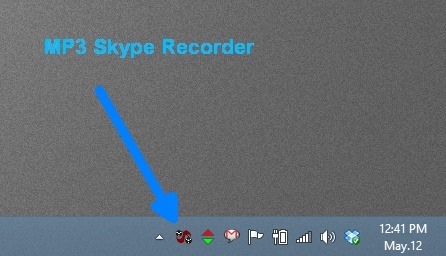
Program spor anlamak kolayarayüz. Arayüzünde, kaydedilen sesli aramaların kaydedileceği çıkış dizinini belirleme seçeneği bulacaksınız. Uygulama tüm çağrıları MP3 biçiminde saklar; bu, çoğu cihazın ve medya oynatıcının herhangi bir sorun olmadan çalacağı anlamına gelir. Örnekleme hızı, bit hızı ve kayıt modu gibi birkaç kayıt ayarını aşağı açılır menülerle kontrol edebilirsiniz.
Başlamak için MP3 Skype Kaydedici üzerindeki ON (AÇIK) düğmesine tıklayın.
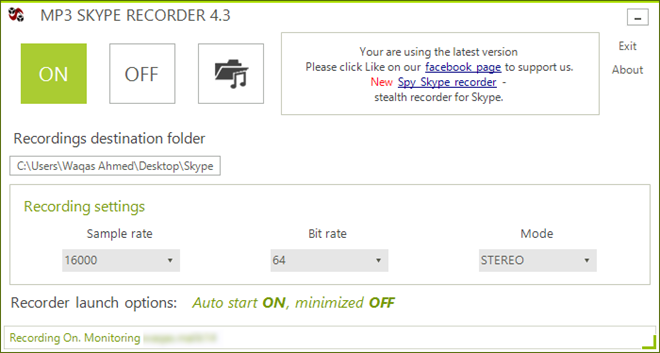
Şimdi Skype’ın masaüstü istemcisine gidin ve yeşil tuşa basarak gerekli alıcıyla sesli aramayı başlatın. Aramak uygulamadaki düğmesine basın.
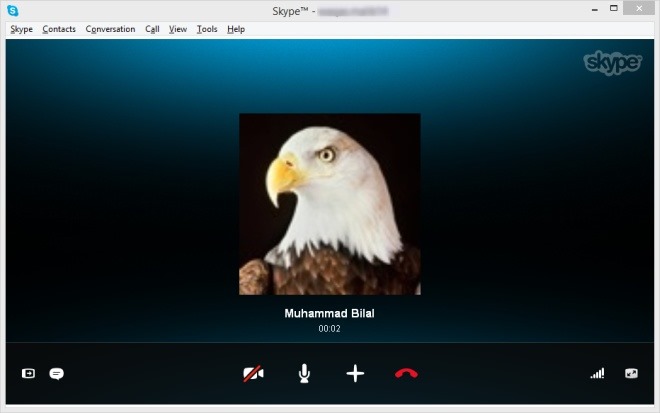
Daha sonra küçük bir bildirim açılırKayıt işleminin başlatıldığını ve kaydedildiğini belirten, masaüstünün sağ alt köşesinde belirir. Bildirim hem sizin hem de alıcının Skype kimliğini gösterir.
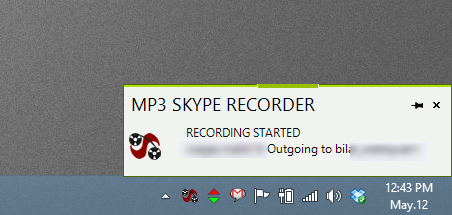
Skype'ta aramayı sonlandırdığınızda (Kırmızı düğme), kayıt sizin için otomatik olarak hedef klasöre kaydedilir ve istediğiniz herhangi bir medya oynatıcı uygulamasında oynatabilirsiniz.
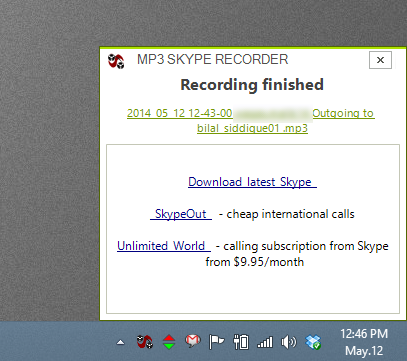
Video görüşmeleri
Skype ayrıca kullanıcılarına görüntülü görüşme sunarseçeneği ve bunları da kaydetmeniz gerekirse, Skype için Ücretsiz Görüntülü Arama Kaydedici çok şık bir çözüm sunar. İnternette bulunan ve ücretsiz deneme sürümündeki kayıtları birkaç dakikaya sınırlayan sınırlı ücretli uygulamalardan farklı olarak, bu uygulama sınırsız video kaydı sunar.
Uyarı: Kurulum sırasında kurulum programı, istenmeyen ek yazılımları indirmeye ve yüklemeye çalışır. Ancak, istendiğinde bu tür tekliflerin işaretini kaldırarak ve reddederek bunu kolayca önleyebilirsiniz.
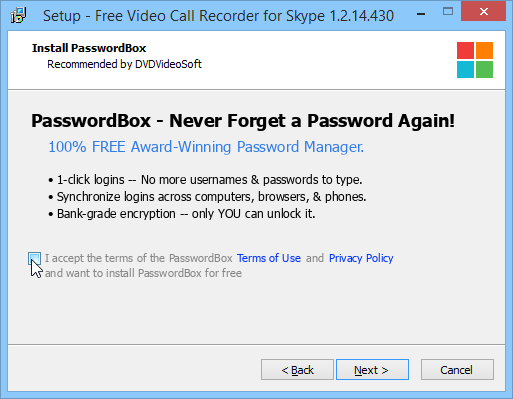
Skype sporları için ölü bir ücretsiz Video Arama Kaydedicibasit arayüz. Kayıt taşır, duraklatır / durdurur ve kaydedilen aramanın uzunluğunu belirtmek için zamanlayıcıyı görüntüler. Tüm kişilerden (siz de dahil olmak üzere) tüm resimlerden resim modunda resim kaydetmenize olanak sağlar. Ancak, açılan menü yoluyla tercih ettiğiniz yöntemi belirleyerek yalnızca alıcı tarafla sınırlamayı seçebilir, çağrıdan yalnızca ses kaydedebilirsiniz.

Uygulamanın Seçenekler penceresine gidebilir veLütfen Video Ses ve Çıkış sekmelerinin altındaki diğer ayarları düzenleyin. Örneğin, video codec bileşeni belirtmenize izin veriyorsa, örneğin ses ve video için bit hızını değiştirebilir veya kare hızını ve dosyanın örnek hızını değiştirebilirsiniz.
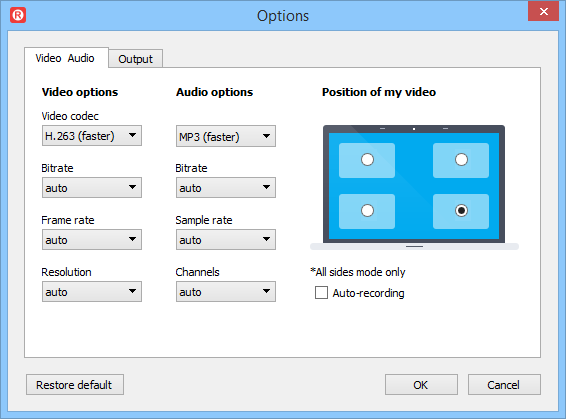
Bu uygulamayı kullanarak görüntülü arama kaydetmek oldukça basittir. Uygulama çalışırken, Skype'ı başlatın ve görüntülü aramayı başlatın.
Ücretsiz Video Arama Kaydedicisine geri dönün ve Kaydet düğmesine basın. Bu kayıt işlemine başlayacaktır ve istediğiniz kadar aramayı kaydedebilirsiniz. Bittiğinde, çıkışı kaydetmek için to Durdur’u tıklayın.
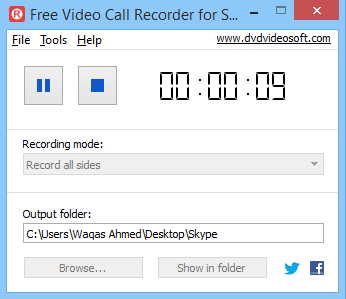
Uygulama, kayıtları MP4 formatında saklar, çoğu multimedya cihazında ve medya oynatıcı uygulamalarında masaüstünde ve mobil cihazda oynatmanıza izin verir.
Paylaşılan Ekran
Skype'ın cephaneliğindeki bir başka şık özellikSkype kişilerinizle ekran paylaşma yeteneğidir. Ve neyse ki, Skype için Ücretsiz Görüntülü Arama Kaydedici, ihtiyaç duyduğunuzda bunları kaydetmenizi sağlar. Bir video araması oturumu sırasında, alıcınız masaüstünü Skype'ta sizinle paylaşmaya başlarsa, uygulama tarafınızdan başka bir giriş yapmayı gerektirmeyenleri de otomatik olarak kaydeder.
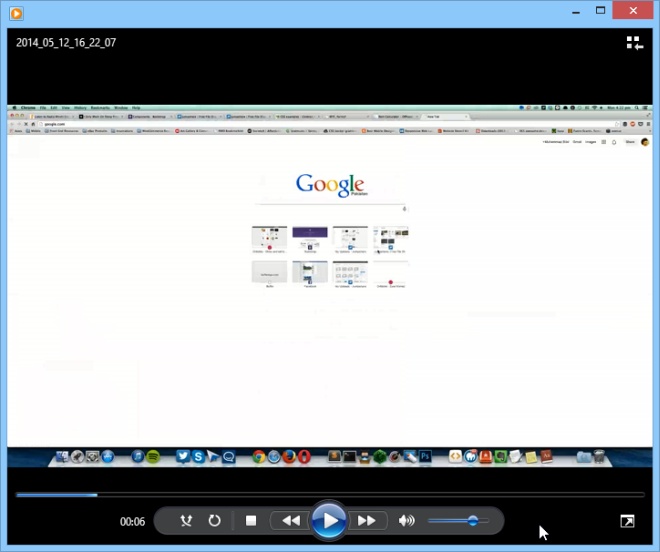










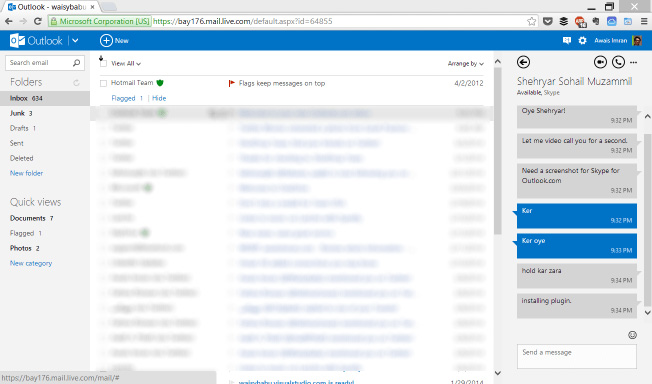


Yorumlar